Kaip sumažinti "iTunes 12", skirtos "Windows", versiją į ankstesnę versiją

Geros naujienos! Jei nekenčiate „iTunes 12“, skirto „Windows“, galima pašalinti „iTunes 12“ ir pakeisti ankstesnę versiją į 11 ar senesnę versiją. Štai kaip tai padaryti!
Neseniai parašiau istoriją apie prieinamumą„iTunes 12“, skirtą „Windows“, tačiau, remiantis jūsų atsiliepimais, atrodo, kad dauguma jūsų nekenčia „iTunes 12“ labiau nei bet kuri kita iki šiol turima versija. Apskritai „iTunes“ laimėjo mūsų blogiausio programinės įrangos apdovanojimą ir atrodo, kad 12 versijai nebus problemų ją vėl laimėti po nuošliaužos.
Na, yra keletas gerų naujienų, jei naudojate „iTunes“ ir negalite pakęsti naujausios versijos. Galima pašalinti „iTunes 12“ ir pakeisti ankstesnę versiją į „Windows“. Štai kaip tai padaryti!
Pašalinkite „iTunes 12“
Pašalinti monstriškumą yra paprasta užduotis, tačiau jūs turite pašalinti kelias dalis. Eiti į Kompiuterio nustatymai> Programos> Programos ir funkcijos ir surask ir išsirink „iTunes“ dešinėje esančiame sąraše.
Spustelėkite Pašalinti vieną kartą, tada dar kartą mažame iššokančiame lange, kuris rodomas.
Jei Vartotojo abonemento kontrolė pasirodo dialogo langas, spustelėkite Taip tęsti.
Galbūt nematysite šio dialogo lango, atsižvelgiant į jūsų Vartotojo abonemento kontrolė nustatymai. Vis dėlto nerekomenduojame visiškai išjungti UAC.
Taip pat turite pašalinti šiuos elementus išvardyta tvarka, kad visiškai pašalintumėte „iTunes“. Svarbu pašalinti šiuos elementus nurodyta tvarka.
- „Apple“ programinės įrangos naujinimas
- „Apple“ mobiliųjų įrenginių palaikymas
- Labas
- „Apple“ programų palaikymas 32 bitų
- „Apple“ programų palaikymas 64 bitų
Pašalinus tuos elementus, jų gali būtisutvarkykite, kad įsitikintumėte, jog nebelieka visų „iTunes“ likučių, kuriuos paliko pašalinimo procesas. „Apple“ nurodo, ką reikia patikrinti ir ištrinti, kad įsitikintumėte, jog „iTunes“ yra visiškai pašalinta iš jūsų kompiuterio. Atlikite žingsnius Įsitikinkite, kad „iTunes“ ir su ja susiję komponentai yra visiškai pašalinti skyriuje šiame puslapyje.
Atidžiai atlikę visus veiksmus, kad pašalintumėte „iTunes“, paleiskite kompiuterį iš naujo.
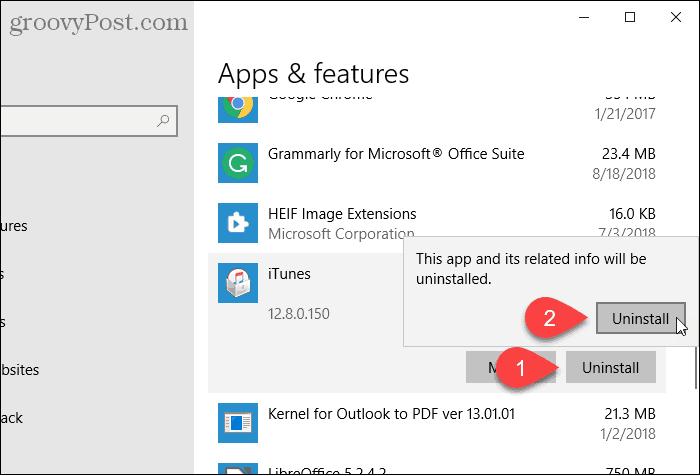
Iš naujo įdiekite „iTunes 11“ arba 10.7
Dabar, kaip gauti ankstesnę „iTunes“ versiją? Savo kreditu „Apple“ siūlo galimybę atsisiųsti senesnes „iTunes“ versijas, skirtas „Windows“ ir „Mac“.
Negalėjau rasti „iTunes 11“ savo 64 bitų sistemai, todėl nuėjau į priekį ir gavau „iTunes 10.7“ - kas yra geriau nei 12 versija?
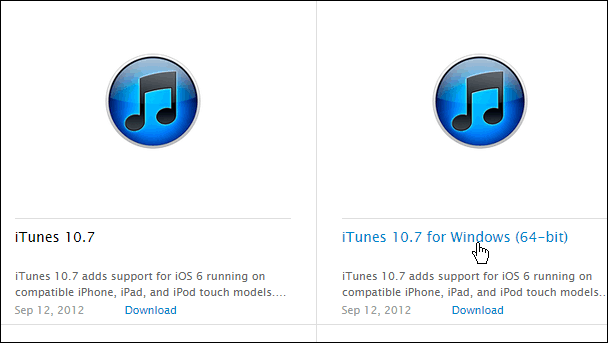
Dabar tiesiog atlikite naujosios (turiu omenyje seną) „iTunes“ versijos įdiegimo veiksmus, įskaitant suteikdami „iTunes“ leidimą įdiegti Vartotojo abonemento kontrolė dialogo langas, ir jums turėtų būti gera eiti!
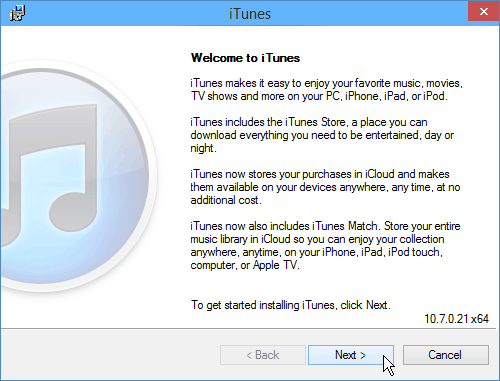
Įsitikinkite, kad panaikinote žymėjimą Automatiškai atnaujinkite „iTunes“ ir kitą „Apple“ programinę įrangą dėžutė diegimo metu.
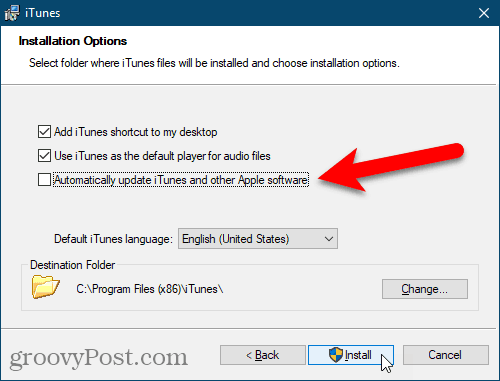
Kai jūsų paklaus, ar norite atsisiųsti „iTunes 12“, spustelėkite Neatsisiųsti. Jei nenorite, kad jūsų vėl klaustų, panaikinkite žymėjimą Daugiau manęs neklausk prieš spustelėdami Neatsisiųsti.
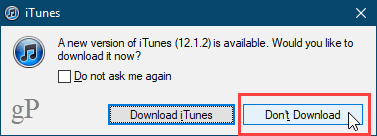
Jei gausite ankstesnę versiją, tokią, kokią aš turėjau padaryti savo 64 bitų „Windows“ sistemoje, nesivarginkite jos atnaujinti, nes norėsite, kad gautumėte „iTunes 12“.
Tiesą sakant, norėdami nustoti erzinančius priminimus apie atnaujinimą, eikite į Redaguoti> Nuostatos> Bendrieji ir panaikinkite žymėjimą Automatiškai patikrinkite, ar nėra naujos programinės įrangos naujinių langelį ir spustelėkite Gerai.
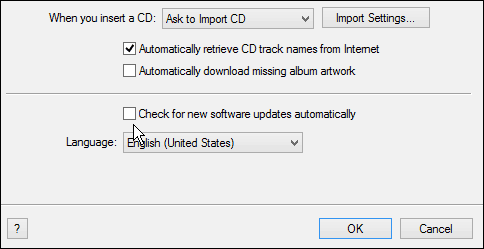
Daugelis jūsų gausite žemiau pateiktą klaidos pranešimą, kuriame sakoma Library.itl negali būti perskaitytas, nes buvo sukurtas naudojant naujesnę versiją - spustelėkite Gerai tuo įsitikinkite, kad „iTunes“ uždaryta.
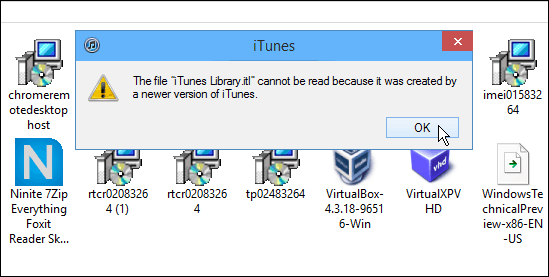
Dabar eikite į vietinį muzikos aplanką kompiuteryje. Pavyzdžiui, mano sistemoje, kurioje jis yra C: „UsersBrianMusiciTunes“.
Iš ten ištrinkite Library.itl failą, tada vėl paleiskite iTunes, ir jis turėtų veikti, nes jis sukurs savo Library.itl byla.
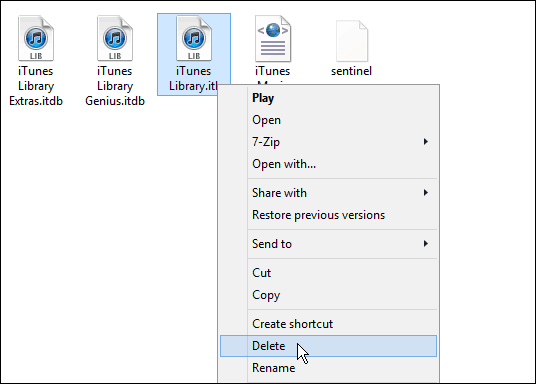
Šis metodas sėkmingai veikė mane abu„Windows 8.1“ 1 atnaujinimas ir „Windows 10“ techninė peržiūra. Bet kai išbandžiau tuos pačius veiksmus „Windows 7“ 32 bitų sistemoje su 11.1.5 versija, gavau kitokią klaidą, kurią turėsiu išspręsti - bet tai atskira problema.
Esmė ta, kad jūsų patirtis gali skirtis, todėl prieš pradėdami būtinai pasidarykite atsarginių kopijų atsarginę kopiją arba sukurkite atkūrimo tašką.
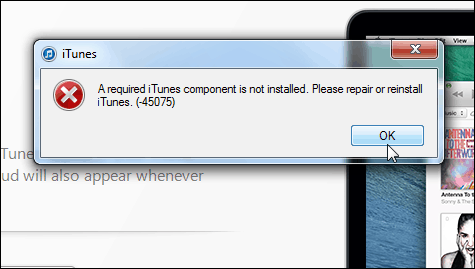
Žinoma, jei norite jį nugriauti, galite naudoti nemokamą alternatyvią programą, tokią kaip „Foobar2000“ ar „SharePod“.










Palikite komentarą